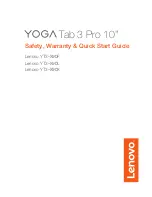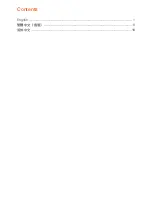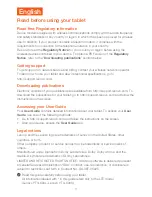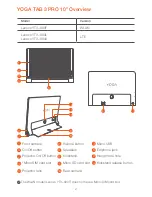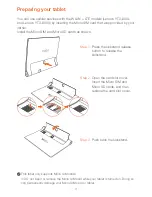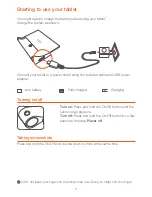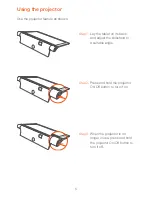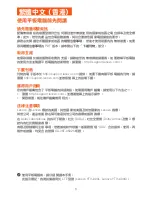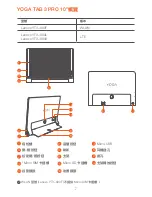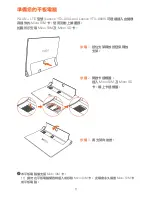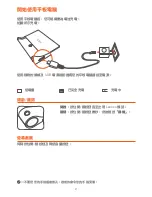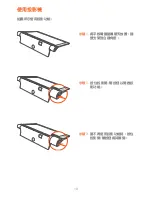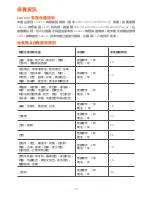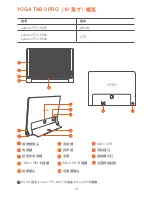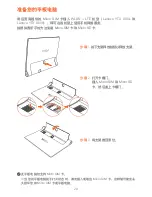5
Using the projector
Use the projector feature as shown.
Step 1.
Lay the tablet on its back
and adjust the kickstand to
a suitable angle.
Step 2.
Press and hold the projector
On/Off button to turn it on.
Step 3.
When the projector is no
longer in use, press and hold
the projector On/Off button to
turn it off.
Summary of Contents for Yoga Tab 3 Pro 10
Page 2: ...Contents English 1 繁體中文 香港 6 简体中文 18 ...
Page 25: ......